今天下了一個PS,修改暫存盤的時候鼠鼠猛的發現C盤只剩80G,鼠鼠的大腦開始陀螺一般旋轉,趕忙給C盤來了一個大瘦身,順便給盒油們也分享一下!
瘦身前:
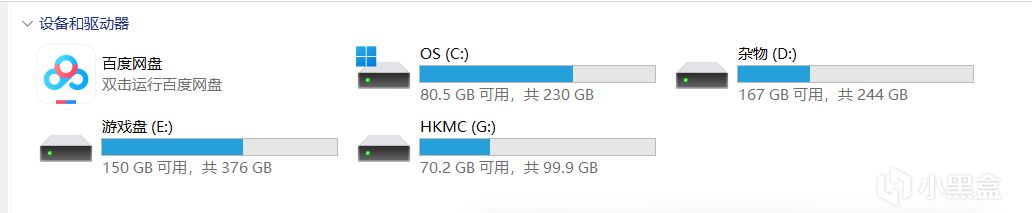
瘦身後:

一:首先就是各位耳熟能詳的%temp%大法了
按下Win+R,輸入%temp%,然後回車。此時會彈出下圖的界面,我們直接Ctrl+A全選,然後按下DEL(刪除)或者右鍵刪除即可,但也有缺點,一些不知名的亂碼文件夾會顯示正在運行,只能跳過。像鼠鼠這種就不敢亂去刪除了,只能讓他就這樣留着了,但是如果盒油知道文件代表什麼,清楚自己需不需要,也是可以重啓電腦關閉所有軟件後清空的~

tu
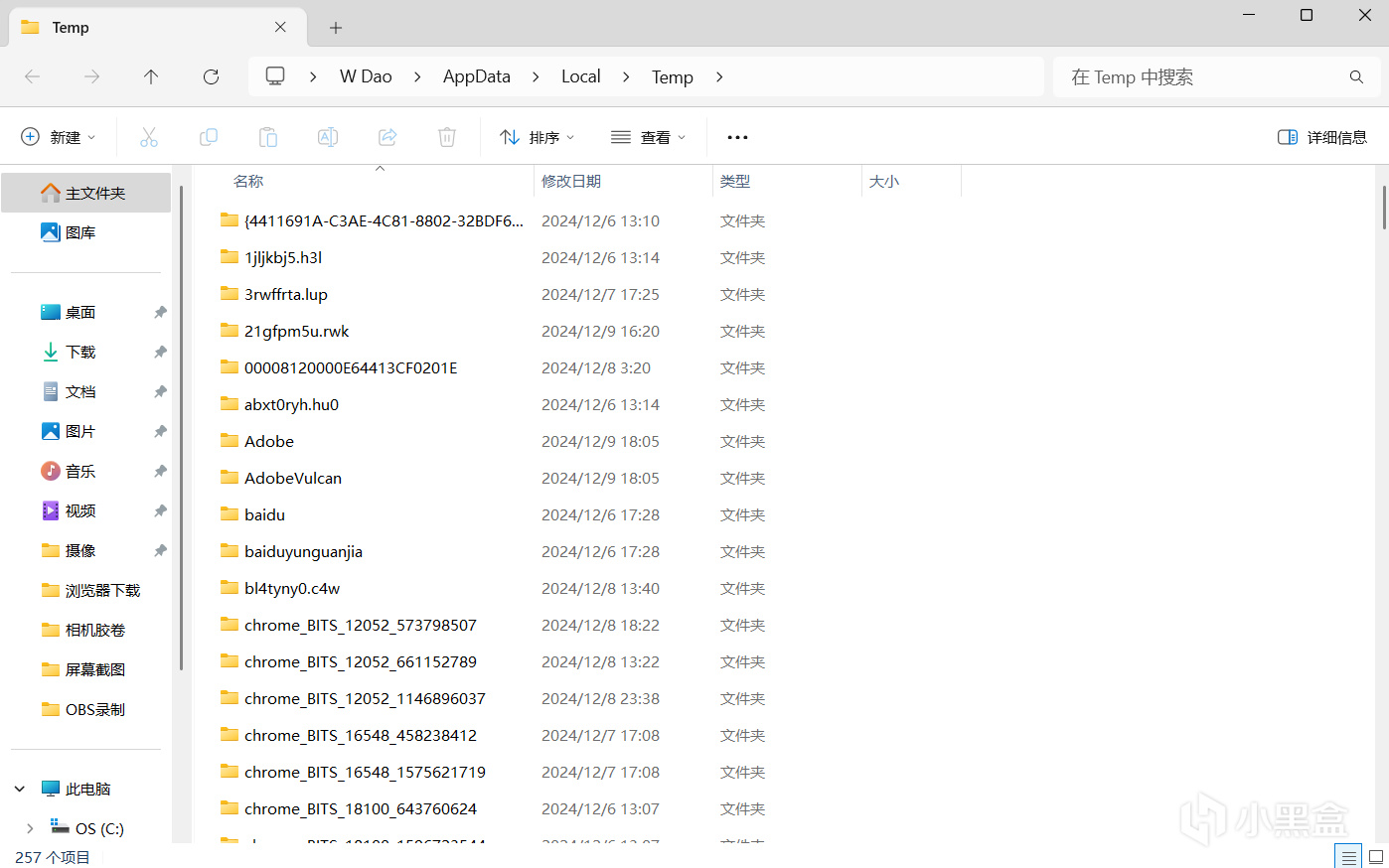
二:磁盤清理工具
這個鼠鼠之前也是沒有想到過,但是今天通過一些《特殊手段》嘗試了一下,還是非常有用的。
按下Win+R,輸入cleanmgr,然後回車。此時會彈出下圖界面
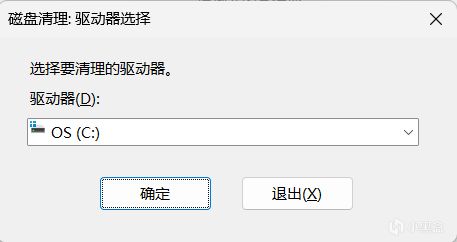
點擊確定後繼續出現如下界面
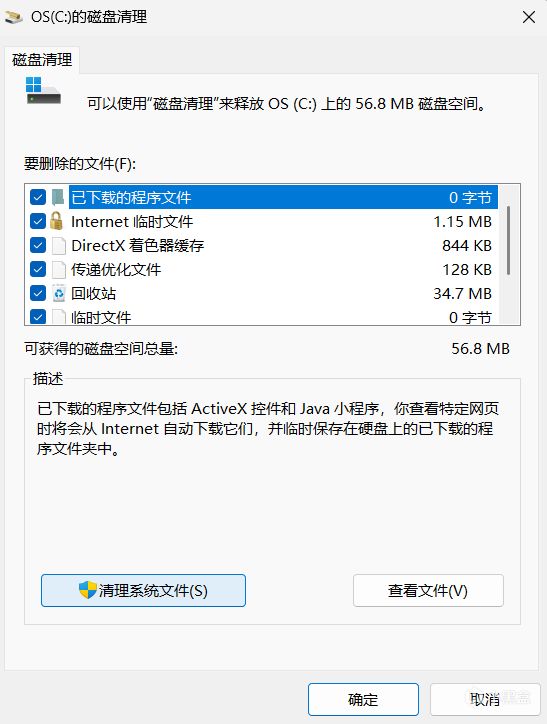
然後我們點擊確定,就會開始清理電腦不需要的文件了
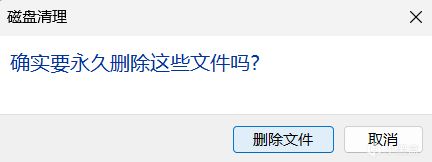
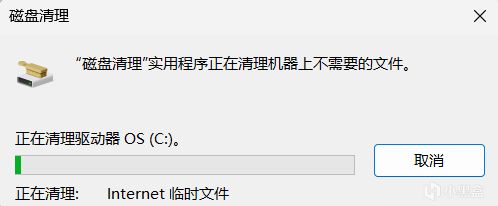
清理完成後,我們重複上述步驟,重新回到這個界面,點擊清理系統文件
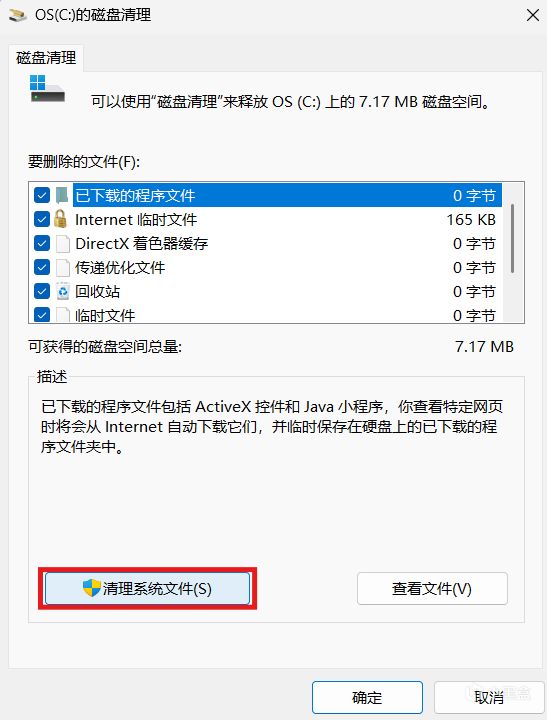
重新選擇C盤
(有人可能奇怪爲什麼界面消失了,這個界面的優先級比較低,縮小化所有窗口就可以看到了)
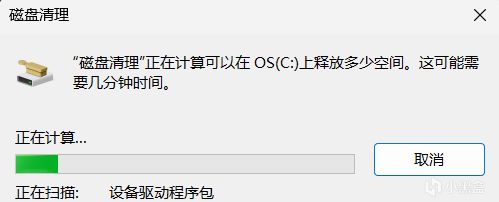
然後就會出現下圖界面,由於鼠鼠是已經清理過了,所以顯得文件很小,鼠鼠當時清理的時候系統更新就佔用了20多個G!
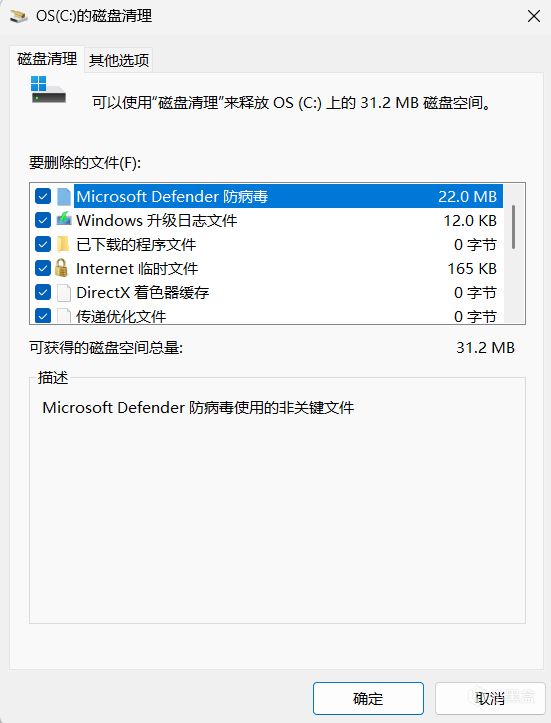
點擊確定以後你的C盤將會釋放超多空間
三:重置更新緩存
按下Win+R,輸入services.msc,按下回車
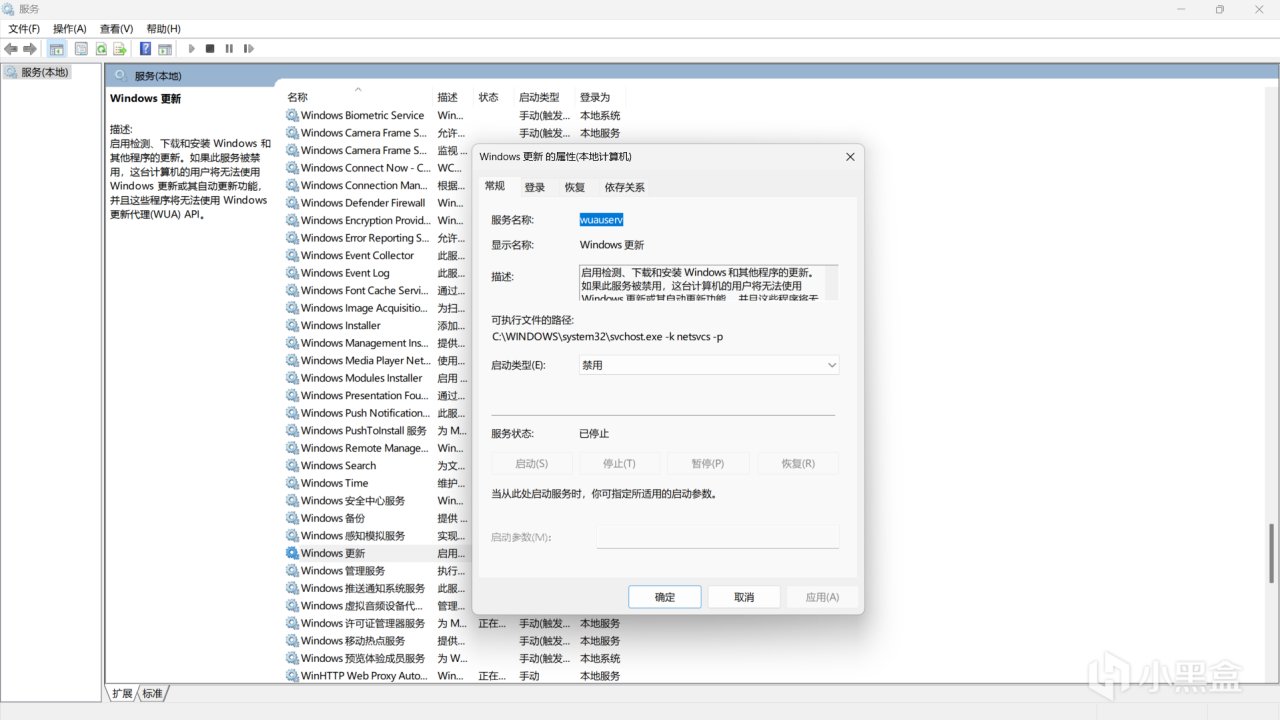
找到《Windows更新》把啓動類型改爲禁用。(有些電腦可能叫Windows Update)
刪掉C:\Windows\SoftwareDistribution裏的所有文件
(千萬不要直接把SoftwareDistribution文件夾刪掉了,否則出現什麼意外鼠鼠也無力迴天)
這個文件夾裏是windows更新的所有更新緩存文件,佔用空間也是較大的,前面說到的關閉Windows更新也就是爲這一步做鋪墊。
更新之後記得重新打開Windows更新!
(不打開鼠鼠不知道會發生什麼,如果你能夠預防會發生的所有意外也可以一直禁用)
做完以上步驟,重啓你的電腦,你就會得到超乾淨的C盤啦
製作不易,還請各位盒油發發電
更多遊戲資訊請關註:電玩幫遊戲資訊專區
電玩幫圖文攻略 www.vgover.com


















